溫馨提示×
您好,登錄后才能下訂單哦!
點擊 登錄注冊 即表示同意《億速云用戶服務條款》
您好,登錄后才能下訂單哦!
本篇文章給大家分享的是有關怎么添加PPT動作按鈕,小編覺得挺實用的,因此分享給大家學習,希望大家閱讀完這篇文章后可以有所收獲,話不多說,跟著小編一起來看看吧。
PPT添加動作按鈕的方法是:1、打開PPT,依次點擊【插入】、【形狀】,選擇一個合適的形狀;2、依次點擊【插入】、【動作】;3、勾選【超鏈接到】,選擇超鏈接到的位置即可。
首先,打開PPT,點擊工具欄中的【插入】選項;
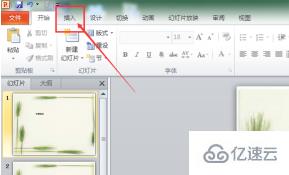
然后,點擊【形狀】,插入一個自己需要的形狀,并把形狀放到合適的位置;
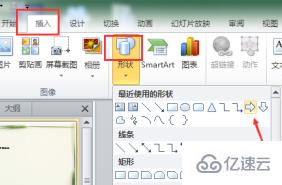
可以在格式欄目下更改顏色樣式;
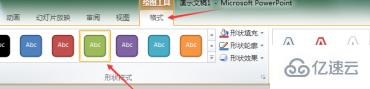
然后,再次點擊【插入】、【動作】;
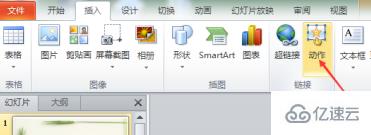
進入動作設置后,勾選“超鏈接到”,選擇超鏈接到“結束放映”,也可以選擇鏈接到下一頁幻燈片、結束放映、其他文件等等。
最后,點擊【確定】按鈕即可。
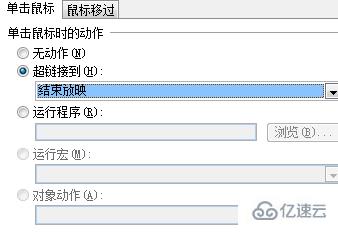
以上就是怎么添加PPT動作按鈕,小編相信有部分知識點可能是我們日常工作會見到或用到的。希望你能通過這篇文章學到更多知識。更多詳情敬請關注億速云行業資訊頻道。
免責聲明:本站發布的內容(圖片、視頻和文字)以原創、轉載和分享為主,文章觀點不代表本網站立場,如果涉及侵權請聯系站長郵箱:is@yisu.com進行舉報,并提供相關證據,一經查實,將立刻刪除涉嫌侵權內容。